
当在做视频剪辑的时候,通常就只需要其中的一段视频,这时候就需要截取视频需要的视频,删除其他片段了。在会声会影这种中如何截取视频呢?下面就跟着小编来学习起来吧!
会声会影截取视频的方法:
方法一:拖动截取法
1、将视频素材导入到视频轨上,然后预览视频,在需要截取视频的位置上标记好。如图1所示。

2、然后将鼠标调整至视频开始,当鼠标变成双向箭头的时候,拖动鼠标到标记位置,如图2所示。
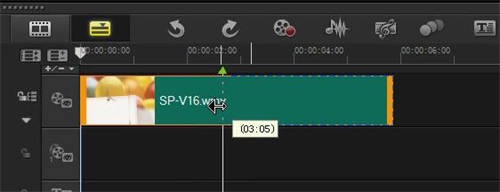
3、视频结束的地方,截取方法参考以上的操作。
方法二:当素材截取法
1、将视频导入会声会影素材库中,然后双击素材出现“当素材修整”对话框,将鼠标调整到视频开始截取的位置,点击右边的左中括号,如图3所示。

2、再将鼠标调整至截取结束的地方,然后用右括号截取,视频就截取出来,最后点击却确定。
3、视频素材就被截取成片段了,然后将截取好的素材拖入到视频轨就可以了。
方法三:多重修整视频
1、将素材导入到视频轨,然后右击选择“多重修整视频”,如图4所示。

2、在弹出的对话框中,同样调整鼠标到截取视频的地方,点击左、右中括号截取视频。
3、截取一段之后,可以继续调整鼠标截取下一个片段,操作一样,如图5所示。

看到了这里,大家都明白了吧!其实这个截取视频的方法和剪辑的方法大同小异。大家看了的教程大家就明白了。
如需转载,请注明文章原址: